MAC OS, podobne ako Windows, niekedy vyžaduje preinštalovanie. Môže to byť spôsobené pomalým výkonom vášho MAC zariadenia alebo jeho predajom (nemyslím si, že by ste boli spokojní s predajom MAC s vašimi osobnými údajmi). Alebo naopak, kúpiť si z ruky MACBOOK (PRO, AIR) alebo iMAC s množstvom nezrozumiteľných súborov alebo nepotrebných programov. Vo všeobecnosti môže existovať veľa dôvodov na preinštalovanie MAC OS. V tomto článku podrobne popíšem, ako preinštalovať MAC OS a získať „čistý“ operačný systém.
Takže skôr ako začnete, musíte preniesť všetky potrebné informácie na externé médium, pretože po preinštalovaní MAC OS bude takmer nemožné čokoľvek obnoviť.
Na preinštalovanie MAC OS potrebujete:
1 Pripojené k zdroju napájania MACBOOK (PRO, AIR) alebo iMAC;
2 Prístup na internet pomocou MACBOOK (PRO, AIR) alebo iMAC;
3 Tento článok a asi hodina času.
Ak chcete preinštalovať MAC OS pomocou metódy popísanej nižšie, musíte použiť OS 10.7 alebo vyšší (10.8, 10.9). Ak chcete zistiť, ktorú verziu operačného systému máte nainštalovanú, kliknite na jablko v ľavom hornom rohu a vyberte možnosť „O tomto MAC“. Okno, ktoré sa otvorí, bude obsahovať informácie o nainštalovanej verzii MAC OS.
Ak používate verziu staršiu ako 10.7, musíte ju aktualizovať.

Mali by ste mať načítané "OS X Utilities", ak sa tak nestalo, zopakujte postup s reštartom a stlačením klávesových skratiek "COMMAND" + "R".
Vyberte "Disk Utility".
DÔLEŽITÉ!!! Nasledujúce kroky vymažú všetky dáta na vašom disku, takže si musíte byť istí, že súbory, ktoré potrebujete, nie sú na MAC.
Potom vyberte disk so systémom, vpravo otvorte kartu "Vymazať" a kliknite na tlačidlo "Vymazať".
Potvrďte vymazanie kliknutím na tlačidlo „Vymazať“.
Potom zatvorte okno "Disk Utility" a vyberte "Reinstall MAC OS".
Potom potvrďte inštaláciu a kliknite na tlačidlo „Pokračovať“. S vydaním nového OS X 10.10 bude nainštalovaný OS X Yosemite.
V ďalšom informačnom okne kliknite na „Pokračovať“.
Ďalším krokom je prečítať si licenčnú zmluvu a prijať ju.
Potom vyberte inštalačný disk. V tomto prípade je voľba jasná. Kliknite na tlačidlo "Inštalovať".
Tým sa spustí proces sťahovania pre MAC OS.
Potom sa MAC automaticky reštartuje a spustí sa inštalácia MAC OS.
Po dokončení inštalácie dostanete „čistý“ operačný systém MAC OS, ostáva už len nastaviť nejaké nastavenia.
Ďalším krokom je výber krajiny, v ktorej plánujete používať MACBOOK (PRO, AIR) alebo iMAC.
Vyberte rozloženie klávesnice.
Môžete sa pripojiť k sieti Wi-Fi (ak chcete, tento krok môžete preskočiť).
Ak chcete obnoviť údaje vytvorené skôr pomocou Time Machine alebo z počítača so systémom Windows, vyberte príslušnú položku, ak neplánujete nič obnoviť, vyberte „Neprenášať žiadne informácie“ a kliknite na „Pokračovať“. Údaje, ktoré ste preniesli na externé médium, je možné preniesť neskôr.
Ďalším krokom je prihlásenie pomocou Apple ID. V tomto príklade to neurobím.
Potom si prečítajte licenčnú zmluvu a súhlasíte s ňou.
Potom zadajte svoje prihlasovacie údaje (používateľské meno a heslo) a kliknite na „Pokračovať“.
Ako posledný krok môžete zaregistrovať svoj MAC (tento krok je voliteľný).
A skončíte s "čistým" MAC OS.
Video z preinštalovania MAC OS na iMAC / MACBOOK PRO / AIR.
Inštalácia MAC OS je podľa mňa zjednodušená natoľko, že nie sú potrebné ani disky s operačným systémom - stlačenie pár kláves + hodina času a máte "čistý" MAC OS.
Pomôžte nováčikovi s preinštalovaním Mac OS.
Aby sa predišlo hromadeniu chýb v systéme a výkon počítača bol neustále vysoký, niekedy je potrebné preinštalovať operačný systém. Proces opätovnej inštalácie trvá veľmi málo času, ale musí byť vykonaný správne.
Najprv musíte zálohovať všetky súbory. Preinštalovaním Mac OS sa z vášho počítača vymažú všetky dokumenty, takže sa musíte postarať o uchovanie dôležitých fotografií, videí, dokumentov a iných súborov, o ktoré nechcete prísť. Dajú sa vložiť na flash disk, zapísať na disk alebo umiestniť na server, z ktorého si ich môžete kedykoľvek vyzdvihnúť.
Ak máte v počítači nainštalovaný Mac OS X, preinštalovanie Mac OS možno spustiť priamo z pracovnej plochy.
Ako preinštalovať Mac Os.
Vložte inštalačný disk do disketovej mechaniky, počkajte, kým sa jeho ikona nezobrazí na ploche. Potom dvakrát kliknite na inštalačný program a vyberte ho Reštart... Ak sa OS na vašom počítači nenačíta, stačí reštartovať počítač a držať stlačený kláves Možnosť... Potom vložte inštalačný disk do jednotky a vyberte ho ako zdroj zavádzania.
Inštalácia systému
Preinštalovanie Mac OS zahŕňa niekoľko dôležitých krokov. Pozrime sa na všetko v poradí:
.
Ak je k dispozícii - vyberte ruštinu, v ostatných prípadoch - angličtinu;
Výber typu inštalácie. Ak si chcete ponechať nastavenia a používateľské údaje, vyberte možnosť „ Archivácia a inštalácia", Ak sú všetky údaje uložené a chcete nainštalovať systém a znova ho nakonfigurovať, preinštalovanie Mac OS by sa malo vykonať prostredníctvom položky" Odstránenie a inštalácia»;
Výber inštalačnej cesty... Ak máte v počítači nainštalovaný viac ako jeden pevný disk alebo je pevný disk rozdelený na oblasti, budete musieť vybrať disk alebo oblasť, na ktorú chcete nainštalovať systém;
Výber softvéru na inštaláciu... Zobrazí sa vám množstvo programov, ktoré sa môžete rozhodnúť neinštalovať, ak máte na pevnom disku málo miesta. Napríklad možno nebudete musieť inštalovať ďalšie jazyky alebo ovládače tlačiarne, ktoré nemáte. Okrem toho to nie je potrebné.
Nakoniec je potrebné spustiť proces inštalácie pomocou tlačidla Inštalovať.
Inštaláciu je možné sledovať pomocou indikátora inštalácie. Po dokončení sa počítač reštartuje.
Nastavenie systému po preinštalovaní Mac OS
Po preinštalovaní systému je potrebné prekonfigurovať mnohé nastavenia počítača. Počítajúc do toho:
;
Nastavenie domáceho regiónu a rozloženia klávesnice;
Prenos dát;
Apple ID;
Vytvoriť účet.
Tým sa dokončí preinštalovanie Mac OS a systém môžete začať používať..
Najprv nainštalujte dostupné aktualizácie a preinštalujte programy, ktoré potrebujete. Aktualizáciu systému je potrebné vykonať dvakrát, pretože niektoré z nich je možné nainštalovať až po načítaní prvých.
Nezabudnite obnoviť všetky súbory, ktoré ste skomprimovali pred inštaláciou.
Preinštalujte Mac OS. Videoklip
Sieť je teraz plná copy-paste, v podstate rovnakého článku o inštalácii MacOS X na hackintosh s približne rovnakým názvom. Poviem vám, ako nainštalovať Mac OS X z flash disku na Mac.
Nie je tu nič zložité, ale nie každý je profík a preinštalovanie systému na Mac je pomerne vzácna vec, toto nie je Windows pre vás. Kedy je to potrebné? V mojom prípade som potreboval inovovať zo starej verzie Mac OS X Leopard (10.5) na ďalší Mac OS X Snow Leopard (10.6).
Otázkou je, prečo písať o takom haraburdí, keď je na ceste OS X 10.9, ale dnes necháme tému novinky na pokoji, podstata otázky sa na tom nemení. Obraz disku OS X Snow Leopard Install DVD 10.6.3 Maloobchod Prevzal som z torrentu inmac.org.
Vo všeobecnosti môžete z USB flash disku nainštalovať OS X Lion (10.7) aj Mountain Lion (10.8). OS X Mountain Lion si môžete legálne kúpiť v App Store (emisná cena je iba 625 rubľov).
Po dokončení sťahovania sa nástroj zobrazí v priečinku Applications. inštalácia Mac OS X Mountain Lion.
Kliknite pravým tlačidlom myši na inštalačný program a vyberte možnosť „Zobraziť obsah balíka“. Potom skopírujte obrázok OS z priečinka „SharedSupport“ na akékoľvek vhodné miesto InstallESD.dmg.
Vytvorenie zavádzacej jednotky USB flash alebo disku Mac OS X
Na napálenie obrazu Mac OS X Snow Leopard je potrebné DVD s dvojitou hustotou (6,3 Gb sa nezmestí na bežný disk) a nechýbala ani mechanika na záznam tejto ekonomiky. Nebola som naštvaná. Kým sa vesmírne lode plavia... používajte CD so zlými mravmi.
Do počítača vložíme vhodný USB flash disk a spustíme Aplikácie> Pomôcky> Disková utilita.

- Najprv naformátujeme náš USB flash disk. Na karte „Vymazať“ zadajte nový názov (napríklad MAC_OS_X) a systém súborov Mac OS Extended (žurnálované).
- Pripojte obraz budúceho systému dvojitým kliknutím na súbor s obrázkom. V mojom prípade áno Mac.OS.X.10.6.3.Retail.dmg(alebo InstallESD.dmg ako je popísané vyššie). Obrázok sa zobrazí v ľavom paneli Disk Utility.
- Prejdite na kartu „Obnoviť“. Na bočnom paneli Disk Utility v poli Zdroj potiahnite (Mac OS X Install ESD). V poli "Účel" presuňte vytvorenú sekciu na USB kľúči (MAC_OS_X).
- Stlačíme tlačidlo "Obnoviť". Tento proces nie je rýchly, takže budete musieť chvíľu počkať.

Bootovanie Macu z USB kľúča
Systém načítame podržaním klávesu Alt (aka Option), kým sa nezobrazí výber možností zavádzania. Potom zostáva postupovať podľa pokynov inštalatéra.

Mimochodom, všetky používateľské údaje, až po úvodnú obrazovku pracovnej plochy, zostali pri prechode z jednej verzie Mac OS X na druhú nedotknuté. Hoci v čase inštalácie prebehol po chrbte osamelý mravec, keď sa zrazu ukázalo, že používateľ má niektoré dokumenty uložené nie na serveri a nie sú vytvorené žiadne záložné kópie. Odporúčam teda neleniť a pre každý prípad si vopred vytvoriť záložnú kópiu dôležitých dokumentov.
Počítač Apple Je to veľmi spoľahlivý stroj, no občas má problémy s operačným systémom. Ak je niečo rozbité a vaše Mac sa správa veľmi zvláštne - použite vynikajúci nástroj spoločnosti Apple tzv zotavenie.
"Núdzová" reinštalácia systému je možná na Mac s verziou 10.7 Lion a novšou. V tomto režime pripojíte počítač k internetu a odtiaľ si stiahnete plnú verziu operačného systému. V tomto prípade nie je potrebné vytvárať inštalačný disk (pohodlné, pretože väčšina počítačov Mac sa dnes ponúka bez optickej jednotky, ale zavádzacej jednotky flash).
Možnosti akcie
Systémové nástroje OS X zahŕňajú viac než len preinštalovanie Mac OS X stiahnutím z webu. Existujú tri ďalšie možné akcie:
- Obnovte Mac zo zálohy Stroj času(ak ho máte).
- Opravný disk Disková utilita.
- Online podpora cez Safari.
Poškodený disk sa odporúča najskôr skontrolovať pomocou špeciálneho nástroja Apple (druhá metóda uvedená vyššie). Ak to nepomôže, pokračujte v obnove - buď prostredníctvom alebo preinštalovaním. V tomto článku sa pozrieme na možnosť stiahnutia z kópie OS X z internetu a následnej reinštalácie systému.
Ako vstúpiť do režimu obnovenia
- Uistite sa, že váš Mac sa môže pripojiť k internetu cez bezdrôtové pripojenie Wi-Fi... Je vhodné používať uzavretú domácu sieť, nie otvorenú verejnú.
- Vypnite (vypnite) svoj Mac. Kliknite na ponuku "jablko" a vyberte Vypnúť… Ak počítač nereaguje (je to možné, ak systém zamrzne) - podržte tlačidlo napájania. Po niekoľkých sekundách sa váš Mac vypne.
- Počkajte 30 sekúnd (aby ste rýchlym zapnutím nepoškodili pevný disk počítača).
- Zapnite svoj Mac stlačením tlačidla napájania. Dôležité — okamžite zaštipnite dva kľúče - ⌘Cmd a R! Po chvíli sa zobrazí vyššie uvedené menu s pomocné programy pre OS X.

Ako preinštalovať OS X cez režim obnovenia
Pripojte sa k sieti Wi-Fi. Ak to chcete urobiť, kliknite na ikonu bezdrôtovej siete v pravom hornom rohu, vyberte požadovanú sieť a v prípade potreby zadajte heslo. Potom môžete začať sťahovať softvér – najnovšiu verziu OS X. Treba mať na pamäti, že tento súbor je pomerne veľký a jeho stiahnutie zaberie veľa času – od niekoľkých desiatok minút až po niekoľko hodín. Súhlaste s inštaláciou OS X a kliknite Pokračujte, postupujte podľa pokynov, ktoré sa zobrazia na obrazovke vášho Macu.
Každý používateľ môže potrebovať aktualizovať systém na svojom počítači Mac. Avšak sotva 25% populácie sa môže pochváliť schopnosťou to urobiť. Existuje však mnoho spôsobov, ktoré nebude ťažké sa naučiť. Táto metóda je veľmi jednoduchá a rýchla. OS je možné „obnoviť“ iba v troch krokoch. Prvým krokom je uistiť sa, že systém bude vyhovovať vášmu modelu Macu. Ak to chcete urobiť, v hornej časti obrazovky na ľavej strane kliknite na ikonu „jablko“, vyberte „O tomto Macu“ a potom „Viac“. Ďalej by sa mali uviesť osobné údaje. Modely, ktoré budú vyhovovať OS X Mavericks - iMac (od roku 2007), MacBook (2008-2009 alebo novší), MacBook Pro (od roku 2007), MacBook Air (od roku 2008), Mac mini (od roku 2009), Mac Pro (2008), Xserve (2009).
Krok dva – v položke „About this Mac“ môžete tiež zistiť, ktorá verzia OS je nainštalovaná. Mavericks nahradí iba Snow Leopard (10.6.8), Lion (10.7) alebo Mountain Lion (10.8), no ak máte staršiu verziu, upgrade na najnovšiu vám umožní túto službu využívať. Tretím krokom je otvorenie Mac App Store, "Stiahnuť" požadovaný OS. Ďalšia inštalácia bude veľmi jednoduchá pomocou vstavaných pokynov. Ak ste to z nejakého dôvodu nezvládli, neberte svoje zariadenie k pochybným pánom. Kontaktujte konzultantov z obchodov alebo centier zákazníckej podpory.
Aktualizácia MacBook OS

Druhý krok spomínal aktualizáciu operačného systému na novšiu verziu. Ako sa to dá urobiť? Mac App Store poskytuje upozornenia na aplikácie a samotný systém, keď sú pripravené na aktualizáciu. V upozornení kliknite na „Viac“, potom, ak sú k dispozícii tlačidlá „Aktualizovať / Inštalovať“, stiahnite si program alebo OS. Tlačidlo "Reštartovať" môže byť tiež aktívne, zvyčajne sa to stane, keď nainštalovaný softvér / OS na "asimiláciu" počítačom vyžaduje reštart.
Preinštalujte OS X
Niekedy je potrebné preinštalovať operačný systém na MacBook. Dôležitým faktorom pri reinštalácii je prístup na internet. Reštartujte Mac a súčasne držte klávesy (⌘) a R. Uistite sa, že je pripojený internet. Vyberte položku preinštalovania a potom „Pokračovať“. Podrobné pokyny budú plne popisovať ďalšie akcie, pri výbere disku by ste mali vybrať aktuálny disk Mac OS X. Ďalej kliknite na tlačidlo „Inštalovať“.
Mac OS X Lion má vstavaný obnovovací disk, ktorý možno použiť na preinštalovanie operačného systému a obnovu dát z pevného disku alebo Time Machine. Ak chcete zavolať na tento disk, musíte reštartovať Mac rovnakým spôsobom, pričom podržte klávesy (⌘) + R ako predtým. Môžete si vytvoriť aj externý obnovovací disk, ale o tom v inom článku.
Tento článok podrobne skúmal najjednoduchšie spôsoby preinštalovania operačného systému. Je však potrebné pripomenúť, že ak nebudete dodržiavať jednoduché pravidlá, môžete poškodiť váš MacBook. Ak si nie ste istí svojimi schopnosťami, je lepšie zveriť túto záležitosť odborníkom.










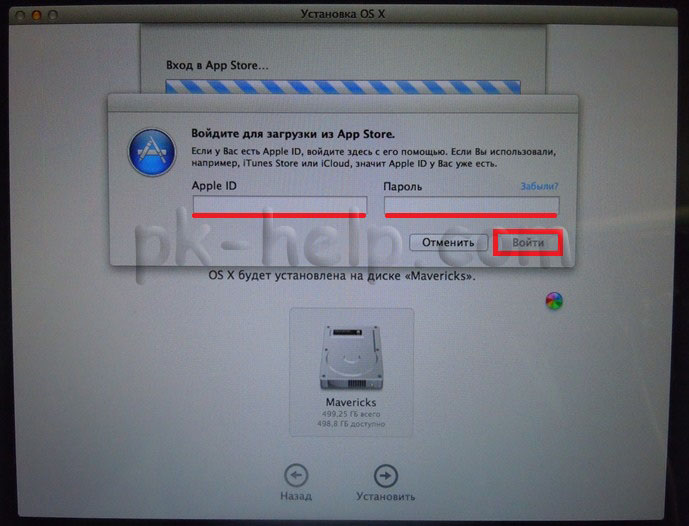




















Hodnota avatarov v psychológii
Hodnota avatarov v psychológii
Ako zdôrazniť písmeno v MS Word
Čo to znamená, ak je avatar osoby
Ako si vytvoriť svoj vlastný Twitter moment